Vidmore Video Converter是一款能够轻松进行视频转换的软件。一款功能强大的视频转换工具Vidmore Video Converter。软件允许用户将高质量的视频转换为不同的视频和音频格式;该工具还是一个音频转换器,可以转换音频文件并从视频中提取音频。转换后,它将保留原始音频文件的ID3信息;支持自定义设置,有许多预设可供选择,因此用户可以轻松地将视频转换为设备兼容的格式,还可以调整每个配置文件的详细参数;支持查找转换后的文件,该过程需要几分钟或几个小时,具体取决于文件的大小和长度,完成后可以在输出文件夹中找到转换后的文件;提供完整的视频工具箱,它是功能最全面,功能最强大的多格式视频转换工具,可以将视频文件快速转换为200多种格式和设备,而不会造成质量损失;需要它的用户可以下载体验。
破解方法:
1.将注册机vidmore.1.0.56.x64-patch.exe复制到软件安装地址,选择要启动的管理员,单击补丁
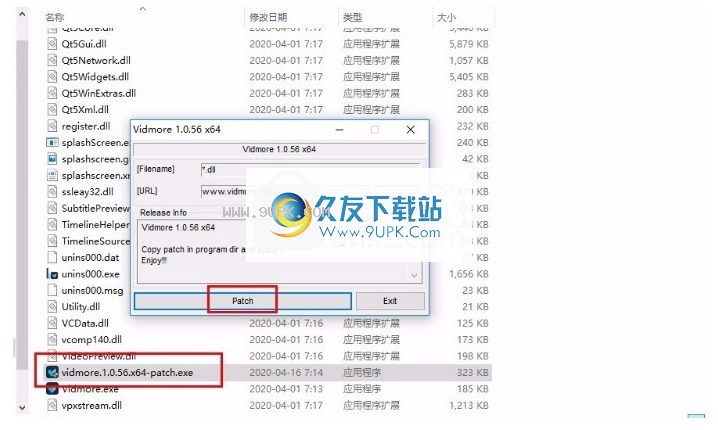
2.提示文件已打补丁!单击确定,软件激活成功,单击完成
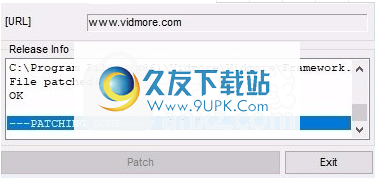
3.完成上述步骤后,您可以双击该应用程序以将其打开,此时您可以获得相应的破解程序
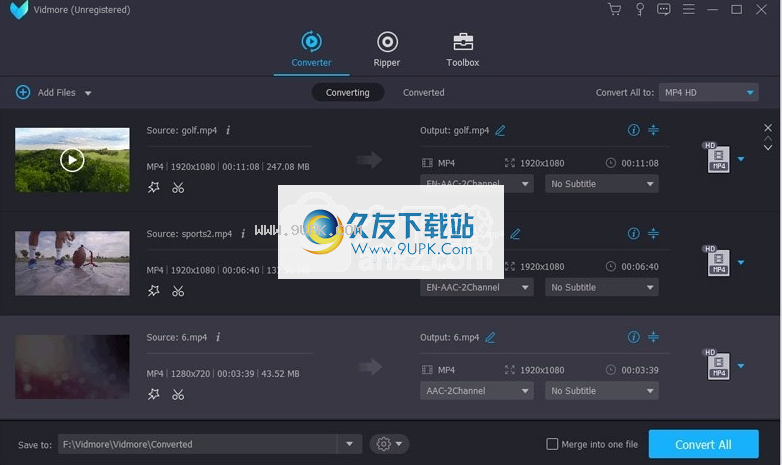
安装步骤:
1.用户可以单击本网站提供的下载路径下载相应的程序安装包
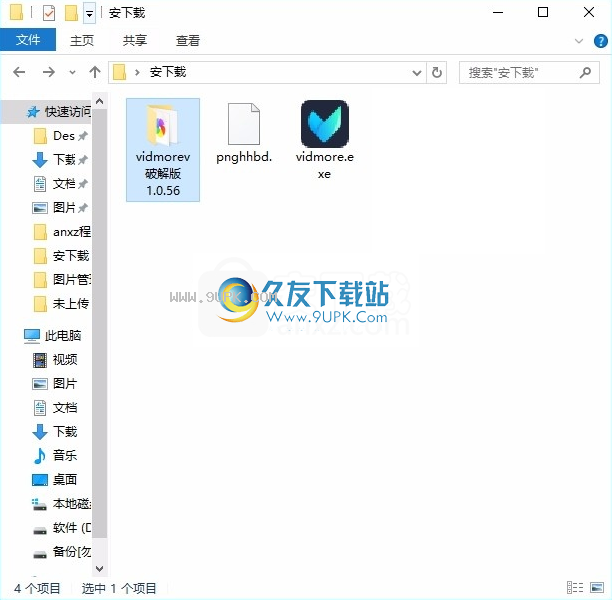
2.只需要使用解压功能打开压缩包,双击主程序进行安装,弹出程序安装界面
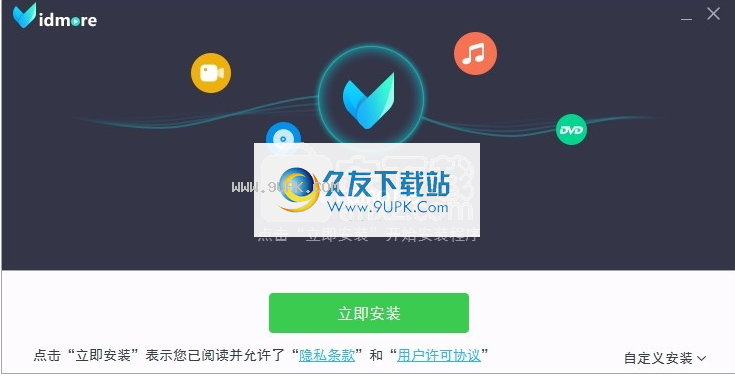
3.同意上述协议的条款,然后继续安装该应用程序,单击“同意”按钮

4.您可以单击浏览按钮以根据需要更改应用程序的安装路径。
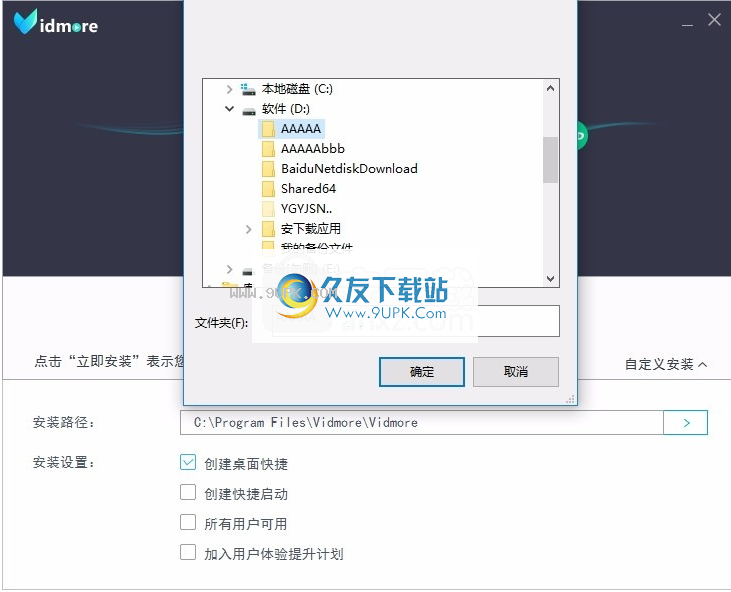
5.弹出应用程序安装进度条的加载界面,等待加载完成
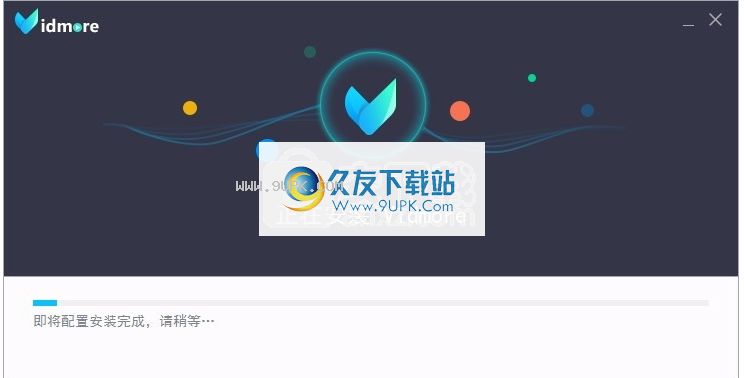
软件功能:
支持任何格式的视频文件转换,可以将视频转换为200多种格式
Vidmore Video Converter使您能够转换所有常见的媒体格式,包括AVI,MKV,MOV,MP4,WMV,WebM,M4V和FLV。
您可以轻松更改视频文件的格式。
从任何设备转换视频
该视频处理软件为所有流行的设备和小工具提供了100多个预设,包括iPhone,三星,索尼,电视等的最新型号。
全面的4K支持:将4K UHD视频转换为任何设备的任何视频格式
1080p高清质量:以出色的质量将视频输出到1080p HD和720p HD
无损转码:在不降低质量的情况下享受最佳转码的好处
轻松调整质量:使用精心设计的内置设置优化输出配置文件
使用说明:
步骤1:添加文件
单击“添加文件”以导入要转换的视频,或将文件拖放到程序工作区中。
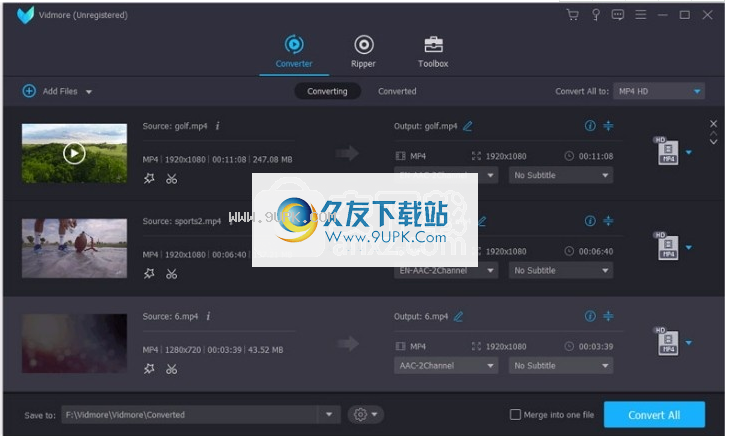
步骤2:选择目标格式
单击“配置文件”的下拉箭头,然后选择视频转换的目标格式或设备类型。点击“设置”以调整质量。

步骤3:开始转换
单击按钮“转换”开始转换视频文件。由于文件的长度,此过程可能需要几分钟。
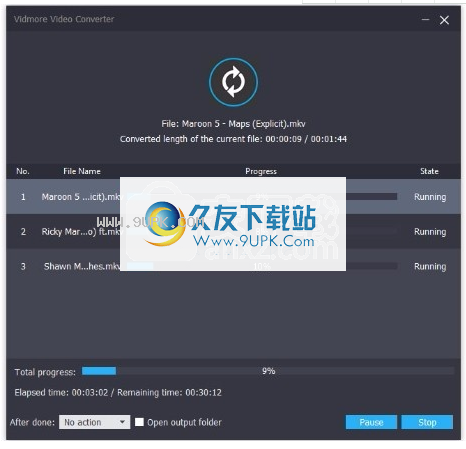
请按照下面的简短指南开始转换媒体文件。
步骤1点击左上角的“添加文件”按钮。选择要转换的文件,然后单击“打开”以导入文件。
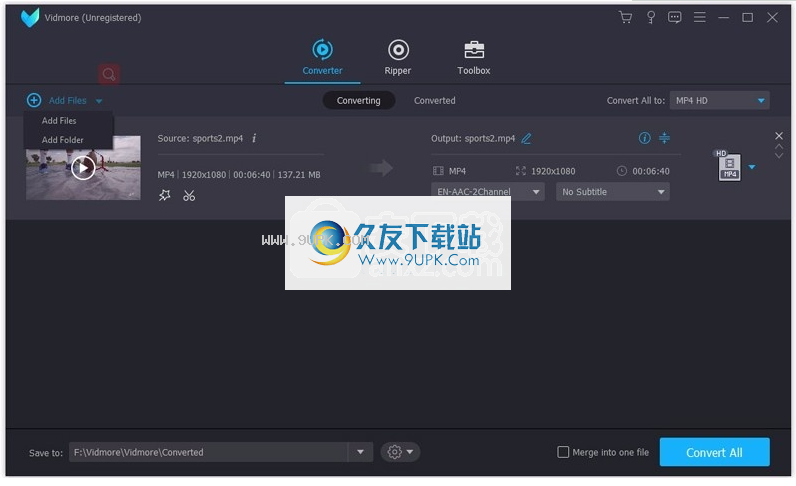
步骤2单击格式按钮以选择输出格式或格式
适合您的设备。

第三步是单击下拉图标浏览并选择输出文件夹。您也可以选择将输出文件保存到源文件夹。
步骤4单击右下角的“全部转换”按钮以开始转换文件。如有必要,可以选择“合并到一个文件”选项以合并多个文件。
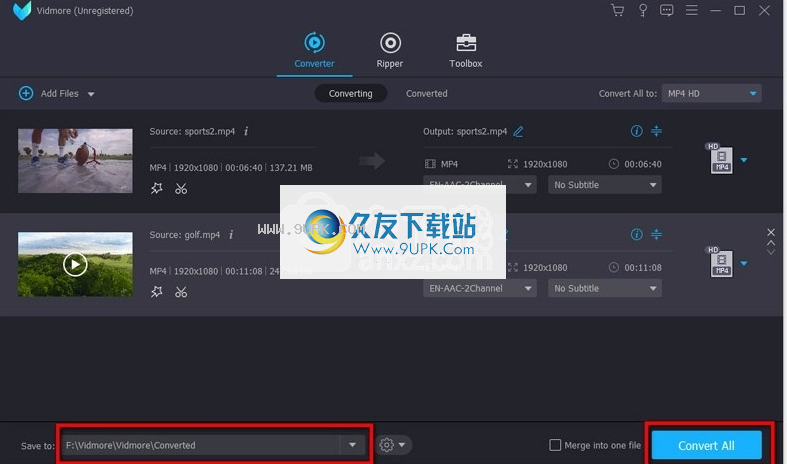
寄存器
Vidmore Video Converter的试用版具有局限性。
如果您想不受限制地享受所有功能,则需要使用电子邮件地址和注册代码注册软件。
单击菜单图标,然后选择“注册”以进入注册中心。

找到视频转换器功能,然后单击“注册”按钮。打开注册窗口,然后输入您的电子邮件地址。然后直接从您的电子邮件中复制并粘贴您的注册码。然后单击“激活”按钮以完成注册。注册Vidmore Video Converter时,请确保您的计算机具有有效的互联网连接。
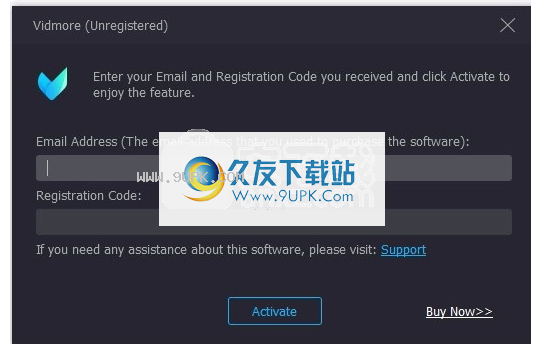
更新
Vidmore Video Converter不断更新,包括错误修复和新功能。如果要检查Vidmore Video Converter是否为最新版本,则可以尝试以下方法。
方法1:单击菜单图标,然后选择“检查更新”。如果有更新,则可以立即下载并安装。
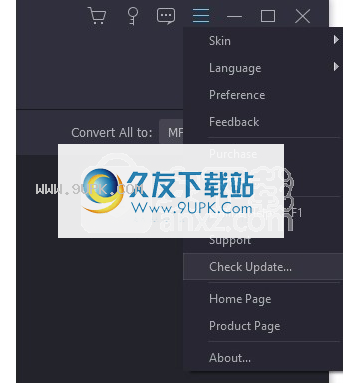
方法2:在菜单下选择“首选项”。激活选项“自动检查更新”。有可用更新时,您会收到一条消息。
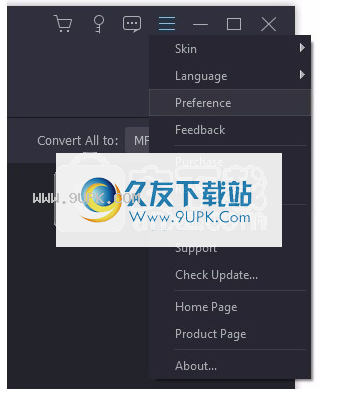
方法3:转到我们的产品页面并下载最新版本。
偏好
单击右上角的“菜单”图标,然后选择“首选项”。
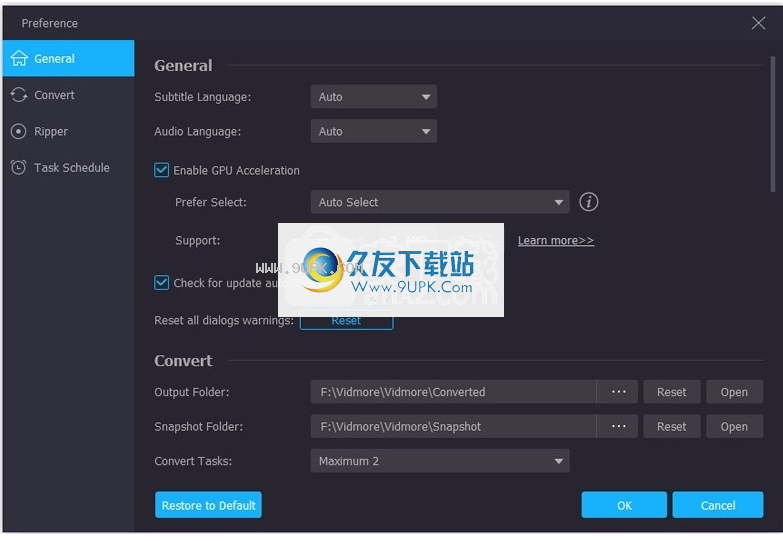
输出:为转换后的文件,快照选择输出文件夹,并为快照选择默认格式。
更新:如果要自动获取更新,请勾选“自动检查更新”以激活此选项。
GPU:如果您想加快转换速度,请激活GPU硬件加速。
处理:您可以定义可以同时转换多少个文件。
任务计划:如果您不想等待很长时间进行转换,则可以激活“关闭计算机”或“睡眠计算机”选项。转换完成后,计算机将自行关闭/睡眠。或者,您可以在任务完成后打开输出文件夹,退出程序,或者什么也不做。
处理:您可以定义可以同时转换多少个文件。
软件功能:
高质量的视频处理
使用Vidmore Video Converter,您可以完全控制视频质量。
该软件可以保留视频的原始质量,包括1080p HD和4K Ultra HD视频。
专业的视频处理算法可以保持较高的视觉质量,但是文件大小较小。
轻松快速地转换视频
Vidmore Video Converter支持所有流行视频格式的转换。
它使您可以将视频文件导出为多种格式和设备。
您可以轻松选择输出格式并轻松转换视频。
不断添加新格式以使软件功能更强大。
视频转换速度提高了50倍
Vidmore Video Converter被公认为Windows和Mac上最快的视频转换器。
借助世界上最先进的加速技术,您可以将视频转换速度提高50倍。
在装有Intel CPU,NVIDIA和AMD显卡的计算机上,转换速度得到了显着提高。

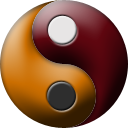




 咪咕星座 1.5安卓版
咪咕星座 1.5安卓版 咪咕Zone 1.1.1.4安卓版
咪咕Zone 1.1.1.4安卓版 咪咕学霸君 1.0.0安卓版
咪咕学霸君 1.0.0安卓版 咪咕G客 1.1.0安卓版
咪咕G客 1.1.0安卓版 咪咕FM 2.1.0安卓版
咪咕FM 2.1.0安卓版 咪咕彩铃 1.0安卓版
咪咕彩铃 1.0安卓版 咪咕表情 4.0.160726安卓版
咪咕表情 4.0.160726安卓版 咪咕视讯 5.2.9安卓版
咪咕视讯 5.2.9安卓版 咪咕铃声大全 3.6.0安卓版
咪咕铃声大全 3.6.0安卓版 咪咕游玩 3.3.1安卓版
咪咕游玩 3.3.1安卓版 咪咕笔记 1.0安卓版
咪咕笔记 1.0安卓版 咪咕漫画 4.1.0安卓版
咪咕漫画 4.1.0安卓版![Retouch Pilot Lite 3.5.3免安装版[破损照片修复程序]](http://pic.9upk.com/soft/UploadPic/2013-10/201310161146636685.gif) Retouch Pilot Lite 是一个专门用来修复破损照片的免费软件,可以把切碎或分割开的照片,通过扫描重新整合在一起,可以移除照片上的刮痕、污点、头发等细小的技术瑕疵
Retouch Pilot Lite 是一个专门用来修复破损照片的免费软件,可以把切碎或分割开的照片,通过扫描重新整合在一起,可以移除照片上的刮痕、污点、头发等细小的技术瑕疵 ![IShow大头贴制作软件 3.0免安装版[照片拼图制作器]](http://pic.9upk.com/soft/UploadPic/2013-11/20131169341210599.gif) ishow大头贴制作软件一款主要用来制作拼图,操作简单,选择2张照片后,通过本软件就能把这2张照片合成在一块,非常适合制作大头贴
ishow大头贴制作软件一款主要用来制作拼图,操作简单,选择2张照片后,通过本软件就能把这2张照片合成在一块,非常适合制作大头贴 ![ChrisPC Free Video Converter 2.10正式免安装版[视频转换器]](http://pic.9upk.com/soft/UploadPic/2013-11/20131189593224538.gif) ChrisPC Free Video Converter 是一个非常好用的影片格式转换工具,其特色在于对每种影片格式均提供参数选择,非常适合转出在各装置播放的影片,操作也不复杂,是个非常方便的工具,可以大大节省您的时间搜索,并选...
ChrisPC Free Video Converter 是一个非常好用的影片格式转换工具,其特色在于对每种影片格式均提供参数选择,非常适合转出在各装置播放的影片,操作也不复杂,是个非常方便的工具,可以大大节省您的时间搜索,并选... ![Purrint 3.0.2中文免安装版[电脑屏幕截图工具]](http://pic.9upk.com/soft/UploadPic/2013-11/2013111515401985672.gif) Purrint 是一个功能单一、简单实用的电脑屏幕截图软件,可一键截图电脑屏幕,支持自动保存到指定文件,软件界面简洁大方,使用方便,只需按PrintScreen键,即可截取屏幕画面
使用:
1、关闭其他截图软件后,该工具才能...
Purrint 是一个功能单一、简单实用的电脑屏幕截图软件,可一键截图电脑屏幕,支持自动保存到指定文件,软件界面简洁大方,使用方便,只需按PrintScreen键,即可截取屏幕画面
使用:
1、关闭其他截图软件后,该工具才能... ![大图快速裁剪器 1.10免安装版[图片快速剪切工具]](http://pic.9upk.com/soft/UploadPic/2013-11/2013111811244045451.gif) 大图快速裁剪器是一款快速剪切图片的免费工具,特别适合裁剪喷绘机上的大图
1、什么是按比值保存图片
就是你做广告的图片在实际使用中原始尺寸,填写上就行
2、什么是进画面值
在喷绘中用到的大图片进行裁剪后两张图片...
大图快速裁剪器是一款快速剪切图片的免费工具,特别适合裁剪喷绘机上的大图
1、什么是按比值保存图片
就是你做广告的图片在实际使用中原始尺寸,填写上就行
2、什么是进画面值
在喷绘中用到的大图片进行裁剪后两张图片...  QQ2017
QQ2017 微信电脑版
微信电脑版 阿里旺旺
阿里旺旺 搜狗拼音
搜狗拼音 百度拼音
百度拼音 极品五笔
极品五笔 百度杀毒
百度杀毒 360杀毒
360杀毒 360安全卫士
360安全卫士 谷歌浏览器
谷歌浏览器 360浏览器
360浏览器 搜狗浏览器
搜狗浏览器 迅雷9
迅雷9 IDM下载器
IDM下载器 维棠flv
维棠flv 微软运行库
微软运行库 Winrar压缩
Winrar压缩 驱动精灵
驱动精灵